- Compila il modulo che trovi in questa pagina: http://it.altervista.org/registrazione.php. Ti consiglio di attivare anche l’alias e-mail, un servizio molto utile.
- Altervista ti manda una mail di benvenuto da conservare sempre, perché ti ricorda username e password per l’accesso e alcuni punti chiave del regolamento (che peraltro consiglio vivamente di leggere per intero: http://it.altervista.org/regolamento.php).
- Accedi ad Altervista dal portale, inserendo username e password.
- Fai clic su “Accedi al pannello di controllo” (link in alto a sinistra)…. e inserisci nuovamente la password per accedere.
- Ora sei nel tuo pannello di controllo. La barra in alto mostra varie etichette, ognuna delle quali ti permette di intervenire su determinate caratteristiche del tuo sito.
- Vai in Io>Profilo e cambia subito la password in qualcosa di più facile da ricordare.
- Vai su Altersito>Applicazioni: è un’area che serve ad installare velocemente dei servizi. Tra questi c’è anche WordPress. Prima però devi ottenere un database almeno di classe uno: clicca sull’apposito link. Il database di classe uno ha il vantaggio di essere gratuito, ma è poco potente; se ti dovessi trovare male, puoi sempre attivarne uno di classe superiore, sempre accedendo a questo pannello da Altersito>Risorse e upgrade.
- Ora puoi tornare in “Applicazioni” e attivare WordPress.
- Scegli il tema che ti piace di più tra quelli proposti (più tardi puoi anche sceglierne uno che hai fatto tu, o comunque uno non incluso in quella lista) e fai continuare l’installazione…
- Annota la password con cui dovrai loggarti come admin, i dati per accedere al tuo database e a questo punto puoi entrare nel tuo blog seguendo il link che Altervista ti suggerisce.
- Entra nel blog , in Amministrazione. Dovrai di nuovo impostare le tue preferenze in Impostazioni, analogamente a quanto avevi fatto in locale (cfr. la parte 5 di questa guida).
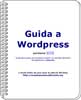 Un suggerimento: ora puoi scaricare la mia “Guida a WordPress per principianti“, un comodo manuale in pdf che contiene tutti gli articoli di questa serie. Mi impegno a tenere questo ebook sempre a passo con le nuove versioni di WordPress. Vai a questo link per saperne di più.
Un suggerimento: ora puoi scaricare la mia “Guida a WordPress per principianti“, un comodo manuale in pdf che contiene tutti gli articoli di questa serie. Mi impegno a tenere questo ebook sempre a passo con le nuove versioni di WordPress. Vai a questo link per saperne di più.
Come creare un blog WordPress in Altervista | NoSatisPassion…
Parte 10 della guida a WordPress: come registrarsi al servizio di hosting di Altervista e installare WordPress…
Come creare un blog WordPress in Altervista | NoSatisPassion…
Parte 10 della guida a WordPress: come registrarsi al servizio di hosting di Altervista e installare WordPress per iniziare a scrivere sul proprio blog…
Come creare un blog WordPress in Altervista | NoSatisPassion…
Parte 10 della guida a WordPress: come registrarsi al servizio di hosting di Altervista e installare WordPress…
Come creare un blog WordPress in Altervista | NoSatisPassion…
Parte 10 della guida a WordPress: come registrarsi al servizio di hosting di Altervista e installare WordPress…
Eh sì, quello che dici tu sarebbe l’ideale, tuttavia per molte persone 100 euro all’anno possono essere troppe, specie se operano a livello amatoriale.
Anche nel caso di persone che vogliono ricavare un serio profitto dal web, credo che Altervista possa essere una bella opportunità per farsi le ossa e testare certe soluzioni prima di “fare sul serio”.
Per quanto riguarda la mia esperienza, con Altervista non ho mai avuto problemi e mi sono sempre loggata senza difficoltà. I plug-in che ho nominato in questa piccola guida funzionano perfettamente anche qui, lo posso assicurare! ;)
Si, è tutto vero, ma altervista sono più le volte che crasha che quelle che ti fa loggare.
Inoltre molti plugin non sono utilizzabili per via della versione di php
sconsigliatissimo se basi il business su un sito/blog
meglio spendere un centinaio di euro l’anno per un buon seo hosting :)
Buona guida sopratutto per chi voglia iniziare a sviluppare siti WordPress senza avere ne grosse pretese ne molta personalizzazione. Di fatto poi volendo andare su hosting WordPress professionali bisogna ricorrere necessariamente a soluzioni commerciali a pagamento che possano essere anche molto economiche come più costose se ad esempio si abbia bisogno di performance pure e si debba scegliere un server dedicato o meglio ancora un server managed.
Ottima guida, forse da rivedere nei testi, ma molto utile!